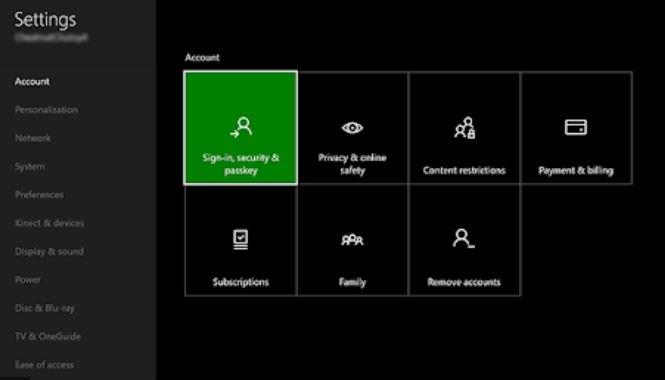De meeste Xbox One-gebruikers ondervinden geen problemen met hun console, maar voor degenen die mogelijk met enkele problemen te maken krijgen, kan het handig zijn om te weten hoe ze hun apparaat kunnen resetten. Er zijn drie soorten reset die u op een Xbox One kunt uitvoeren. Elk van hen kan nodig zijn om een bepaald probleem op te lossen. Dit korte artikel laat zien wat het verschil is tussen elk van deze resets.
Drie soorten resets op een Xbox One
Hieronder staan de 3 soorten resets die u op uw Xbox One kunt uitvoeren. Laten we ze kort bespreken.
Wat is Soft Reset?
Een zachte reset, ook wel herstart genoemd, vindt plaats wanneer u de console uitschakelt via de Power Center of met behulp van de Gids knop. Je Xbox One is NIET helemaal uitgeschakeld wanneer u het opnieuw opstart en het behoudt nog steeds informatie van de laatste opstartstatus. Dit kan een handige truc zijn als je console traag werkt of als je een kleine storing in je spel tegenkomt.
Om je Xbox One opnieuw op te starten via het Power Center:
- Houd de ingedrukt Xbox-knop in het midden van je Xbox One-controller om het Power Center te openen.
- Selecteer Start de console opnieuw op.
- Selecteer Herstarten.
Om je Xbox One opnieuw op te starten vanuit de gids:
- Druk op de Xbox-knop om de gids te openen.
- Selecteer Systeem> Instellingen> Algemeen> Energiemodus en opstarten.
- Selecteer Start nu opnieuw.
Wat is een harde reset?
Aan de andere kant vindt een harde herstart of reset plaats wanneer u uw Xbox One uitschakelt. De andere naam die we gebruiken voor dit type reset is stroomcyclus. U kunt dit doen door de Xbox-knop voor de console ongeveer 10 seconden ingedrukt te houden. Zodra de console is uitgeschakeld, kunt u de console ongeveer 2 minuten loskoppelen van het stopcontact om het geheugen te wissen.
Net als een zachte reset, worden hiermee geen gegevens gewist, maar het kan nuttig zijn bij het oplossen van tijdelijke of kleine bugs die mogelijk zijn ontstaan nadat de console lange tijd was ingeschakeld.
Je kunt de Xbox One weer inschakelen door op de aan / uit-knop voor de console te drukken.
Wat is Factory Reset?
De fabrieksreset van Xbox One wist de gegevens die op de harde schijf zijn opgeslagen en zet de software-instellingen terug naar de fabrieksinstellingen. Deze reset wist alle opgeslagen gamegegevens, geïnstalleerde apps en games en andere instellingen die je eerder hebt geconfigureerd. Met andere woorden, de software keert terug naar de staat waarin uw console voor het eerst werd geleverd.
Redenen waarom u uw Xbox One mogelijk in de fabriek wilt resetten
Een fabrieksreset uitvoeren is meestal een aanbevolen stap voor probleemoplossing als u problemen tegenkomt die normale stappen zoals zachte of harde reset niet kunnen oplossen. Als uw console bijvoorbeeld de hele tijd games blijft bevriezen of crashen, is het mogelijk dat er een softwareprobleem achter zit of dat de betreffende game mogelijk beschadigde bestanden heeft. Om het probleem op te lossen, kunt u een fabrieksreset uitvoeren om de bekende werkende fabrieksstatus van de software te herstellen.
Je moet ook je Xbox One in de fabriek resetten als je van plan bent hem weg te geven of als je hem wilt verkopen. Als u dit doet, worden al uw persoonlijke gegevens, zoals uw gamertag, opgeslagen games, gedownloade apps en games, van de harde schijf verwijderd.
Hoe u uw Xbox One in de fabriek kunt resetten?
Het terugzetten van de software-instellingen van uw Xbox One naar de fabrieksinstellingen is eenvoudig. Houd er rekening mee dat hierdoor uw gegevens worden gewist, dus zorg ervoor dat u een back-up maakt van de dingen die u nodig hebt voordat u doorgaat.
- Druk op uw controller op de Huis knop.
Je kan ook druk links op de D-pad totdat het hoofdmenu Home verschijnt.

- Ga naar het menu Instellingen.
Selecteer de tandwiel icoon om het instellingenmenu te openen.

- Ga naar Systeem.
Selecteer Systeem vanuit het menu Instellingen.

- Ga naar Console-info.
Selecteer Consolegegevens onder Systeem.

- Ga naar Reset console.
Selecteer Console resetten onder Console-info.

- Formatteer de harde schijf.
Selecteer Reset en verwijder alles voor een volledige fabrieksreset.

Zodra je hebt geselecteerd Reset en verwijder alles, er zal niet om een bevestiging worden gevraagd. Pas op dat u niet doorgaat met de reset als u uw back-up nog niet heeft voorbereid.